- Autor Lauren Nevill [email protected].
- Public 2023-12-16 18:50.
- Naposledy změněno 2025-01-23 15:17.
Weboví designéři používají k výzdobě stránek, které vytvářejí, širokou škálu efektů. Jedním z těchto efektů je plíživá čára, která přitahuje pozornost uživatele a nutí ho číst text.
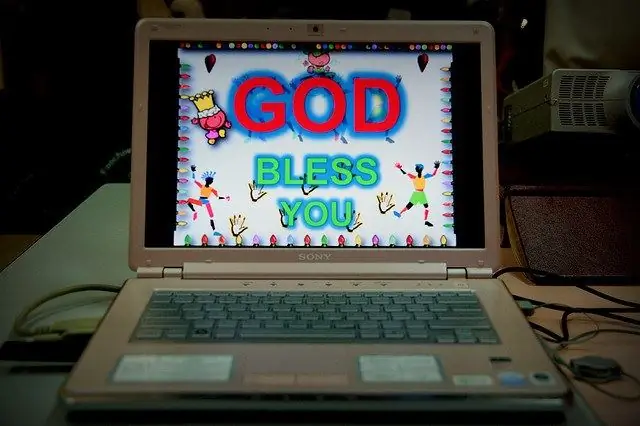
Je to nutné
editor HTML
Instrukce
Krok 1
Pro práci s HTML potřebujete editor HTML, například СuteHTML. Jeho přenosnou verzi, která nevyžaduje instalaci, si můžete stáhnout z odkazu na konci článku. Tento editor má zvýraznění syntaxe a je velmi vhodný pro osvojení základů HTML.
Krok 2
Otevřete editor a napište tento kód mezi tagy: Vzpomínám si na úžasný okamžik: Vystoupili jste přede mnou, Jako prchavá vize, Jako génius čisté krásy.
Krok 3
V editoru kódu klikněte na ikonu Zobrazit v prohlížeči (zvětšovací sklo na pozadí zeměkoule). Otevře se výchozí prohlížeč, na běžícím řádku uvidíte Puškinovy básně. Nyní se blíže podívejte na výše uvedený příklad. Značka pro výběr je značka procházení. Parametry výšky a šířky nastavují výšku a šířku řádku, bgcolor definuje barvu pozadí, v tomto případě je bílá. Nahraďte zelenou za bílou a pozadí čáry se změní na zelenou. Experimentujte s barvou, šířkou a výškou okraje řádku.
Krok 4
Pomocí parametru BEHAVIOR můžete určit další parametry pro pohyb čáry. Například změňte otevírací značku kódu takto: Spusťte náhled v editoru - nyní se text přesune z jedné strany řádku do druhé a zpět.
Krok 5
Směr pohybu rolovací čáry můžete nastavit pomocí parametru DIRECTION = ".." tak, že do ní dosadíte následující hodnoty: vlevo - čára se posune doleva. vpravo - čára jde doprava. nahoru - zdola nahoru. dolů - shora dolů.
Krok 6
Zkuste změnit velikost textu tak, že jej uzavřete do značky Text. V tomto příkladu je velikost textu 5. Jeho barvu můžete změnit také pomocí značky Text. V tomto příkladu bude text červený.






